
Impostazione di un indirizzo e-mail
1. Nella schermata iniziale, fare clic sull'icona Configurazione messaggi.
2. Nella Configurazione fare clic sull'icona Account di posta elettronica messaggi.
3. Per configurare l'account e-mail, seguire le schermate visualizzate. Quando l'indirizzo e-mail è impostato correttamente, si
riceve un messaggio di conferma. Per visualizzare e gestire i messaggi e-mail, nella schermata iniziale fare clic sull'icona
Messaggi messaggi.
Nota: in alcuni casi, potrebbero essere visualizzate le seguenti opzioni. In tal caso, selezionare una delle opzioni.
• Account di posta Internet: utilizzare questa opzione per associare il dispositivo BlackBerry® a uno o più account e-mail
esistenti (ad esempio, Windows Live™ Hotmail®o per creare un nuovo indirizzo e-mail per il dispositivo.
• Account aziendale: se l'amministratore ha fornito una password di attivazione aziendale, utilizzare questa opzione per
associare il dispositivo all'account e-mail aziendale, utilizzando BlackBerry® Enterprise Server,
Se si tenta di configurare un account e-mail Internet (ad esempio, Windows Live™ Hotmail®) o un nuovo indirizzo e-mail per il
dispositivo e non si vede questa opzione, contattare l'amministratore o il provider di servizi wireless.
Informazioni correlate
Modifica delle opzioni dell'account e-mail personale, 84
Composizione e invio di messaggi e-mail
Invio di un messaggio e-mail
1. Nella schermata iniziale, fare clic sull'icona Messaggi.
2. Premere il tasto
> Componi e-mail,
3. Nel campo A digitare un indirizzo e-mail o il nome di un contatto.
4. Digitare un messaggio.
5. Premere il tasto
> Invia,
Informazioni correlate
Ricerca di un contatto nella rubrica dell'organizzazione, 191
Liste di distribuzione personali, 195
Impossibile inviare messaggi, 124
Manuale dell'utente
Messaggi
76

Reinvio di un messaggio
Non è possibile modificare un messaggio di testo prima di inviarlo nuovamente.
Nel messaggio inviato, premere il tasto
.
• Per modificare il messaggio, fare clic su Modifica, Modificare il messaggio. Premere il tasto
> Invia.
• Per cambiare i destinatari, fare clic su Modifica, Evidenziare un contatto. Premere il tasto
> Modifica destinatario,
Scegliere un nuovo contatto. Premere il tasto
> Invia.
• Per inviare nuovamente il messaggio senza modificarlo, fare clic su Invia di nuovo,
Informazioni correlate
Impossibile inviare messaggi, 124
Rispondere a o inoltrare un'e-mail o un messaggio PIN
In un messaggio premere il tasto
.
• Per rispondere a un messaggio, fare clic su Rispondi o Rispondi a tutti,
• Per inoltrare un messaggio, fare clic su Inoltra o Inoltra come,
Informazioni correlate
Impossibile inviare messaggi, 124
Controllo ortografico
È possibile eseguire il controllo ortografico di messaggi, voci del calendario, attività o memo creati.
1. Premere il tasto
> Controllo ortografico,
2. Effettuare una delle seguenti operazioni:
• Per accettare l'ortografia suggerita, fare clic su una parola presente nell'elenco.
• Per ignorare l'ortografia suggerita, premere il tasto
.
• Per ignorare tutte le occorrenze dell'ortografia suggerita, premere il tasto
> Ignora tutto,
• Per aggiungere la parola al dizionario personalizzato, premere il tasto
> Aggiungi al dizionario,
• Per interrompere il controllo ortografico, premere il tasto
> Annulla controllo ortografico,
Salvataggio della bozza di un messaggio
Quando si scrive un messaggio, premere il tasto
> Salva bozza,
Come allegare un file a un messaggio e-mail
Per allegare un file salvato sulla rete dell'organizzazione, l'account e-mail deve utilizzare un BlackBerry® Enterprise Server che
supporta questa funzione. Per ulteriori informazioni, contattare l'amministratore.
Durante la composizione di un messaggio e-mail, premere il tasto
> Allega > Archivia,
• Per allegare un file salvato nella memoria del dispositivo BlackBerry o sulla scheda di memoria, individuare il file e fare
clic su di esso.
Manuale dell'utente
Messaggi
77

• Per allegare un file salvato sulla rete dell'organizzazione, premere il tasto
> Vai a..., Individuare e fare clic sul file.
Se necessario, digitare le credenziali utilizzate per connettersi alla rete dell'organizzazione.
Come allegare un contatto a un messaggio
È possibile allegare un contatto a un messaggio e-mail, PIN o di testo.
1. Durante la composizione di un messaggio, premere il tasto
> Allega > Contatto,
2. Individuare ed evidenziare un contatto.
3. Premere il tasto
> Continua,
Informazioni correlate
Non è possibile allegare un file a un messaggio di testo, 128
Aggiunta o modifica della firma
A seconda del piano di servizi wireless, questa funzione potrebbe non essere supportata.
1. Nella schermata iniziale, fare clic sull'icona Messaggi.
2. Premere il tasto
> Opzioni,
• Per un account e-mail di un'organizzazione, fare clic su Preferenze e-mail, Se viene visualizzato il campo Servizi di
messaggistica impostarlo nell'account e-mail appropriato. Se la casella di controllo Usa firma automatica è
deselezionata, selezionarla. Posizionare il cursore sul campo visualizzato.
• Per un account e-mail personale, fare clic su Gestione account e-mail, Fare clic su un account e-mail. Fare clic su
Modifica,
3. Digitare una firma.
4. Premere il tasto
> Salva.
La firma viene aggiunta ai messaggi e-mail dopo l'invio.
Modifica dell'indirizzo e-mail utilizzato per l'invio di messaggi o di inviti alle riunioni
1. Nella schermata iniziale o in una cartella, fare clic sull'icona Opzioni.
2. Fare clic su Dispositivo > Impostazioni di sistema avanzate > Servizi predefiniti,
3. Modificare il campo Messaggistica (CMIME) o il campo Calendario (CICAL) .
4. Premere il tasto
> Salva.
Eliminazione dell'esclusione di responsabilità da un messaggio e-mail
Se l'account e-mail utilizza BlackBerry® Enterprise Server che supporta questa funzione, BlackBerry Enterprise Server potrebbe
aggiungere una dichiarazione di non responsabilità ai messaggi e-mail una volta inviati.
Durante la composizione di un messaggio e-mail, premere il tasto
> Rimuovi dichiarazione di non responsabilità,
Per aggiungere nuovamente la dichiarazione di esclusione di responsabilità, premere il tasto
> Aggiungi dichiarazione di
non responsabilità,
Manuale dell'utente
Messaggi
78

Eliminazione del testo originale da un messaggio di risposta
Quando si risponde a un messaggio, premere il tasto
> Elimina testo originale,
Impostazione del livello di importanza per un messaggio
È possibile impostare il livello di importanza di messaggi e-mail, PIN o di testo.
1. Quando si scrive un messaggio, premere il tasto
> Opzioni,
2. Modificare il campo Importanza .
3. Premere il tasto
> Salva.
Contatto in copia nascosta
È possibile inserire un contatto in copia nascosta in un messaggio e-mail o PIN.
Quando si compone un messaggio e-mail o PIN, premere il tasto
> Aggiungi Ccn,
Interruzione dell'invio di un messaggio
È possibile interrompere l'invio di un messaggio solo se accanto al messaggio viene visualizzata l'icona di un orologio.
1. Nella schermata iniziale, fare clic sull'icona Messaggi.
2. Evidenziare il messaggio.
3. Premere il tasto
> Elimina.
Visualizzazione e risposta a messaggi e-mail
Informazioni sulle icone degli account e-mail
A seconda delle opzioni di configurazione e-mail, è possibile associare il dispositivo BlackBerry® a un account e-mail della
propria organizzazione e a uno o più account e-mail personali. Se si associa il dispositivo a più account e-mail, sul dispositivo
potrebbero essere visualizzate varie icone di account e-mail, oltre all'icona Messaggi principale. Per ulteriori informazioni
sull'associazione del dispositivo a più di un account e-mail, visitare il sito
www.blackberry.com/go/docs
e fare clic su BlackBerry
Internet Service,
A seconda del tema utilizzato, potrebbe essere visualizzata un'icona diversa per i messaggi di testo.
Ricerca del testo all'interno di un messaggio, di un file o di una pagina Web
Per cercare testo all'interno di una presentazione, è necessario visualizzare la presentazione in modalità testo o in modalità
testo e diapositiva.
1. In un messaggio, in un file, in un allegato o su una pagina Web, premere il tasto
> Trova o Trova nella pagina.
2. Digitare il testo.
3. Premere il tasto Invio.
Manuale dell'utente
Messaggi
79

Per cercare l'occorrenza successiva del testo, premere il tasto
> Trova successivo.
Visualizzazione dei messaggi e-mail in formato di testo normale
1. Nella schermata iniziale, fare clic sull'icona Messaggi.
2. Premere il tasto
> Opzioni > Preferenze e-mail.
3. Se viene visualizzato il campo Servizi di messaggistica impostarlo sull'account e-mail appropriato.
4. Deselezionare la casella di controllo Abilita posta elettronica HTML .
5. Premere il tasto
> Invia.
Visualizzazione di un indirizzo invece di un nome visualizzato
In un messaggio, premere il tasto
> Mostra indirizzo,
Per visualizzare nuovamente il nome visualizzato, premere il tasto
> Mostra nome,
Per contrassegnare un messaggio come già letto o da leggere
Nella schermata iniziale, fare clic sull'icona Messaggi.
• Per contrassegnare un messaggio come letto o da leggere, evidenziarlo. Premere il tasto
> Segna come già letto o
Segna come da leggere,
• Per contrassegnare come letti tutti i messaggi precedenti a una data specifica, evidenziare un campo della data.
Premere il tasto
> Segna precedenti come già letti,
Salvataggio di un messaggio
1. Nella schermata iniziale, fare clic sull'icona Messaggi.
2. Evidenziare un messaggio.
3. Premere il tasto
> Salva.
Eliminazione di messaggi
Nella schermata iniziale, fare clic sull'icona Messaggi.
• Per eliminare un messaggio, evidenziarlo. Premere il tasto
> Elimina,
• Per eliminare una serie di messaggi, evidenziarne uno. Tenere premuto il tasto Maiusc . Sul trackpad, scorrere il dito
verso l'alto o verso il basso. Rilasciare il tasto Maiusc . Premere il tasto
> Elimina messaggi,
• Per eliminare tutti i messaggi precedenti a una determinata data, evidenziare un campo della data. Premere il tasto
> Elimina precedenti > Elimina,
Nota: I messaggi e-mail eliminati mediante la voce di menu Elimina precedenti non vengono eliminati dall'applicazione e-mail
sul computer durante la risoluzione dei conflitti e-mail.
Manuale dell'utente
Messaggi
80

Informazioni sui contrassegni
È possibile aggiungere contrassegni ai messaggi e-mail ricevuti o inviati, come promemoria per ricordare al destinatario che è
necessario rispondere ai messaggi. È possibile utilizzare contrassegni di colori diversi, aggiungere note per la risposta e
impostare la data di scadenza in modo che il dispositivo BlackBerry® ricordi all'utente di rispondere ai messaggi e-mail.
Se la risoluzione dei conflitti e-mail wireless è attivata e l'account e-mail utilizza un BlackBerry® Enterprise Server che supporta
i contrassegni, le modifiche apportate ai contrassegni sul dispositivo devono essere estese all'applicazione e-mail sul computer.
Allo stesso modo, le modifiche apportate ai contrassegni dell'applicazione e-mail sul computer devono essere applicate anche
al dispositivo.
Se la risoluzione dei conflitti e-mail wireless è disattivata, è tuttavia possibile gestire i contrassegni per i messaggi e-mail sul
dispositivo.
Aggiunta, modifica o rimozione di un contrassegno
Durante la composizione o la visualizzazione di un messaggio e-mail, premere il tasto
.
• Per aggiungere un contrassegno, fare clic su Contrassegna per risposta, Impostare le proprietà del contrassegno.
Premere il tasto
> Salva.
• Per modificare un contrassegno, fare clic su Modifica contrassegno, Modificare le proprietà del contrassegno. Premere
il tasto
> Salva.
• Per rimuovere un contrassegno, fare clic su Cancella contrassegno,
Nota: Se si modifica un contrassegno in un messaggio e-mail inviato, le modifiche vengono applicate solo al dispositivo
BlackBerry® ma non vengono inviate al destinatario.
Modifica della modalità di visualizzazione dei messaggi nella posta in arrivo
1. Nella schermata iniziale, fare clic sull'icona Messaggi.
2. Premere il tasto
> Opzioni > Visualizzazione dei messaggi e azioni.
• Per modificare l'ordine dell'oggetto e del mittente, modificare il campo Ordine di visualizzazione .
• Per modificare le modalità di separazione dei messaggi, modificare il campo Separatori .
3. Premere il tasto
> Salva.
Raggruppamento di messaggi e-mail per oggetto
1. Nella schermata iniziale, fare clic sull'icona Messaggi.
2. Premere il tasto
> Opzioni > Visualizzazione dei messaggi e azioni.
3. Modificare il campo Stile visualizzazione su Raggruppa per oggetto,
4. Premere il tasto
> Salva.
Per interrompere il raggruppamento dei messaggi e-mail per oggetto, impostare il campo Stile visualizzazione su Messaggi
singoli,
Manuale dell'utente
Messaggi
81

Utilizzo di colori per differenziare i messaggi aziendali dagli altri messaggi
Per eseguire questa attività, l'account e-mail aziendale deve utilizzare un BlackBerry® Enterprise Server che supporti questa
funzionalità. Per ulteriori informazioni, contattare l'amministratore.
1. Nella schermata iniziale o in una cartella, fare clic sull'icona Opzioni.
2. Fare clic su Schermo > Categorizzazione messaggi,
3. Nella sezione Colori di sfondo dei messaggi effettuare una delle seguenti operazioni:
• Per impostare un colore di contorno per i messaggi e-mail inviati al dispositivo BlackBerry tramite BlackBerry Enterprise
Servermodificare il campo Messaggi aziendali .
• Per impostare un colore di contorno per gli altri messaggi, modificare il campo Altri messaggi .
4. Premere il tasto
> Salva.
Nota: Per i messaggi PIN, potrebbe venire utilizzato il colore di contorno impostato per i messaggi e-mail dell'organizzazione.
Per ulteriori informazioni, contattare l'amministratore.
Nascondere i messaggi inviati dalla Posta in arrivo
1. Nella schermata iniziale, fare clic sull'icona Messaggi.
2. Premere il tasto
> Opzioni > Visualizzazione dei messaggi e azioni.
3. Selezionare la casella di controllo Nascondi i messaggi inviati .
4. Premere il tasto
> Salva.
Come nascondere i messaggi nell'applicazione Messaggi
È possibile impedire la visualizzazione di messaggi di specifici account e-mail nell'applicazione Messaggi. È inoltre possibile
impostare la visualizzazione di un'icona separata per i messaggi di testo sulla schermata iniziale. A seconda del tema, un'icona
separata potrebbe apparire già per impostazione predefinita.
1. Nella schermata iniziale, fare clic sull'icona Messaggi.
2. Premere il tasto
> Opzioni > Gestione posta in arrivo,
• Per nascondere dei messaggi provenienti da account e-mail specifici, nella sezione Account di posta elettronica
deselezionare la casella di controllo relativa a uno o più account.
• Per nascondere i messaggi di testo, nella sezione Altri tipi di messaggio deselezionare la casella di controllo Messaggi di
testo .
3. Premere il tasto
> Salva.
Archiviazione e-mail
Informazioni sulla sincronizzazione delle cartelle dei messaggi e-mail:
È possibile aggiungere, modificare o eliminare le cartelle dei messaggi e-mail nell'applicazione e-mail sul computer o
nell'applicazione Messaggi sul BlackBerry® dispositivo.
Se la risoluzione dei conflitti e-mail wireless è attivata e l'account e-mail utilizza un BlackBerry® Enterprise Server che supporta
questa funzionalità, le modifiche apportate alle cartelle dei messaggi e-mail vengono sincronizzate tramite la rete wireless.
Manuale dell'utente
Messaggi
82

Se la risoluzione dei conflitti e-mail wireless è disattivata o non è disponibile per il dispositivo, è possibile apportare le
modifiche alle cartelle nell'applicazione e-mail sul computer, quindi risolvere i conflitti relativi alle modifiche sul dispositivo
tramite lo strumento per le impostazioni e-mail di BlackBerry® Desktop Software, Per ulteriori informazioni sulla risoluzione dei
conflitti e-mail, vedere la Guida in BlackBerry Desktop Software,
Informazioni correlate
Risoluzione dei conflitti e-mail tramite la rete wireless, 13
Archiviare un messaggio e-mail:
Per eseguire questa attività, l'account e-mail aziendale deve utilizzare un BlackBerry® Enterprise Server che supporti questa
funzionalità. Per ulteriori informazioni, contattare l'amministratore.
1. Nella schermata iniziale, fare clic sull'icona Messaggi.
2. Evidenziare un messaggio e-mail.
3. Premere il tasto
> Archivia,
4. Evidenziare una cartella.
5. Premere il tasto
> Archivia,
Informazioni correlate
Risoluzione dei conflitti e-mail tramite la rete wireless, 13
Impossibile archiviare i messaggi e-mail, 125
Come aggiungere, spostare rinominare o eliminare una cartella e-mail :
Per eseguire questa attività, l'account e-mail aziendale deve utilizzare un BlackBerry® Enterprise Server che supporti questa
funzionalità. Per ulteriori informazioni, contattare l'amministratore.
1. Nella schermata iniziale, fare clic sull'icona Messaggi.
2. Premere il tasto
> Visualizza cartella.
3. Evidenziare una cartella.
4. Premere il tasto
.
• Per aggiungere una cartella, fare clic su Aggiungi cartella,
• Per spostare una cartella, fare clic su Sposta cartella, Fare clic sulla nuova posizione.
• Per rinominare una cartella, fare clic su Rinomina cartella,
• Per eliminare una cartella, fare clic su Elimina cartella,
Inoltro dei messaggi da una specifica cartella di messaggi e-mail al dispositivo:
Per eseguire questa attività, l'account e-mail aziendale deve utilizzare un BlackBerry® Enterprise Server che supporti questa
funzionalità. Per ulteriori informazioni, contattare l'amministratore.
1. Nella schermata iniziale, fare clic sull'icona Messaggi.
2. Premere il tasto
> Opzioni > Preferenze e-mail.
3. Se viene visualizzato il campo Servizi di messaggistica impostarlo sull'account e-mail appropriato.
4. Premere il tasto
> Reindirizzamento cartella.
5. Selezionare la casella di controllo accanto a una cartella dei messaggi e-mail.
Manuale dell'utente
Messaggi
83

6. Premere il tasto
> Salva.
Nota: Se si fa clic sulla voce di menu Seleziona tutto , tutti i messaggi e-mail, inclusi quelli che appaiono nella cartella Posta
inviata nell'applicazione e-mail del computer vengono visualizzati sul BlackBerry dispositivo.
Informazioni correlate
Per interrompere la memorizzazione dei messaggi inviati dal computer al dispositivo, 87
Nascondere i messaggi e-mail archiviati nella Posta in arrivo:
1. Nella schermata iniziale, fare clic sull'icona Messaggi.
2. Premere il tasto
> Opzioni > Visualizzazione dei messaggi e azioni.
3. Selezionare la casella di controllo Nascondi i messaggi archiviati .
4. Premere il tasto
> Salva.
Per visualizzare i messaggi archiviati:
1. Nella schermata iniziale, fare clic sull'icona Messaggi.
2. Premere il tasto
> Visualizza cartella.
3. Fare clic su una cartella.
Opzioni e-mail
Per impostare una risposta fuori sede
Per eseguire questa attività, l'account e-mail aziendale deve utilizzare un BlackBerry® Enterprise Server che supporti questa
funzionalità. Per ulteriori informazioni, contattare l'amministratore.
1. Nella schermata iniziale, fare clic sull'icona Messaggi.
2. Premere il tasto
> Opzioni > Preferenze e-mail.
3. Se viene visualizzato il campo Servizi di messaggistica impostarlo nell'account e-mail appropriato.
4. Selezionare la casella di controllo Usa Risposta Fuori sede .
5. Nel campo visualizzato, digitare una risposta.
6. Se si utilizza IBM® Lotus Notes®nel campo Fino a impostare la data in cui la risposta fuori sede deve disattivarsi.
7. Premere il tasto
> Salva.
Per disattivare la risposta fuori sede, deselezionare la casella di controllo Usa Risposta Fuori sede .
Modifica delle opzioni dell'account e-mail personale
A seconda del provider di servizi wireless, potrebbe non essere possibile modificare alcune opzioni dell'account e-mail
personale.
È possibile modificare le opzioni di ogni account e-mail personale aggiunto al dispositivo BlackBerry® dispositivo. È possibile
creare filtri e-mail, sincronizzare i contatti, modificare la firma o il nome visualizzato e altro ancora.
1. Nella schermata iniziale, fare clic sull'icona Messaggi.
2. Premere il tasto
> Opzioni > Gestione account e-mail,
3. Fare clic sull'account e-mail di cui si desiderano modificare le opzioni.
Manuale dell'utente
Messaggi
84

Per ulteriori informazioni sugli account e-mail personali, visitare il sito
www.blackberry.com/docs/smartphones
e fare clic sul
collegamento sotto i manuali di configurazione e-mail,
Attivazione o disattivazione delle conferme di lettura
A seconda del provider di servizi wireless in uso o dell'amministratore, potrebbe non essere possibile eseguire questa attività o
alcune delle opzioni potrebbero non apparire.
1. Nella schermata iniziale, fare clic sull'icona Messaggi.
2. Premere il tasto
> Opzioni > Preferenze e-mail.
3. Se viene visualizzato il campo Servizi di messaggistica impostarlo sull'account e-mail appropriato.
4. Per impostare se il proprio dispositivo BlackBerry® debba inviare una conferma di lettura o di recapito (se richiesta dal
mittente), modificare il campo Invia conferme di lettura .
5. Premere il tasto
> Salva.
Interruzione del caricamento di immagini nei messaggi e-mail HTML
Per impostazione predefinita, il dispositivo BlackBerry® scarica e visualizza automaticamente le immagini in linea incorporate
nei messaggi e-mail HTML.
1. Nella schermata iniziale, fare clic sull'icona Messaggi.
2. Premere il tasto
> Opzioni > Preferenze e-mail.
3. Se viene visualizzato il campo Servizi di messaggistica impostarlo sull'account e-mail appropriato.
4. Deselezionare la casella di controllo Scarica immagini automaticamente .
5. Premere il tasto
> Salva.
Per visualizzare le immagini di un messaggio e-mail HTML, premere il tasto
> Scarica immagini,
Disattivazione della richiesta visualizzata prima di scaricare le immagini esterne nei messaggi
e-mail HTML
Alcuni messaggi e-mail HTML contengono collegamenti a immagini esterne su Internet. Per impostazione predefinita, il
dispositivo BlackBerry® chiede conferma prima di scaricare immagini esterne.
1. Nella schermata iniziale, fare clic sull'icona Messaggi.
2. Premere il tasto
> Opzioni > Preferenze e-mail.
3. Se viene visualizzato il campo Servizi di messaggistica impostarlo sull'account e-mail appropriato.
4. Deselezionare la casella di controllo Conferma download immagini esterne .
5. Premere il tasto
> Salva.
Ricezione della prima parte dei messaggi e-mail lunghi
1. Nella schermata iniziale, fare clic sull'icona Messaggi.
2. Premere il tasto
> Opzioni > Visualizzazione dei messaggi e azioni.
3. Deselezionare la casella Continua automaticamente .
4. Premere il tasto
> Salva.
Manuale dell'utente
Messaggi
85

Per scaricare più messaggi e-mail, premere il tasto
> Altro o Parti successive,
Apertura automatica di un nuovo messaggio dopo la rimozione del dispositivo dalla custodia
1. Nella schermata iniziale, fare clic sull'icona Messaggi.
2. Premere il tasto
> Opzioni > Visualizzazione dei messaggi e azioni.
3. Modificare il campo Apri automaticamente il messaggio più recente dopo la rimozione dalla custodia .
4. Premere il tasto
> Salva.
Per nascondere l'indicatore di messaggi nuovi o non aperti
1. Nella schermata iniziale, fare clic sull'icona Messaggi.
2. Premere il tasto
> Opzioni > Visualizzazione dei messaggi e azioni.
• Per nascondere l'indicatore di nuovi messaggi, deselezionare la casella di controllo Visualizza Indicatore nuovo
messaggio .
• Per nascondere l'indicatore dei messaggi non aperti, impostare il campo Visualizza numero messaggi su Nessuno,
3. Premere il tasto
> Salva.
Disattivazione della visualizzazione dei contatti recenti nei campi di indirizzo e-mail
Per impostazione predefinita, quando si digitano i primi caratteri del nome di un contatto o dell'indirizzo e-mail in un campo A,
Cc o Ccn, il dispositivo BlackBerry® visualizza gli indirizzi e-mail dei contatti recenti non presenti nell'elenco contatti.
1. Nella schermata iniziale, fare clic sull'icona Messaggi.
2. Premere il tasto
> Opzioni > Visualizzazione dei messaggi e azioni.
3. Deselezionare la casella di controllo Mostra contatti recenti durante la composizione del messaggio e-mail .
4. Premere il tasto
> Salva.
Disattivazione del messaggio visualizzato prima dell'eliminazione di un messaggio
1. Nella schermata iniziale, fare clic sull'icona Messaggi.
2. Premere il tasto
> Opzioni > Visualizzazione dei messaggi e azioni.
3. Deselezionare la casella di controllo Conferma eliminazione .
4. Premere il tasto
> Salva.
Disattivazione della richiesta visualizzata quando si contrassegnano i messaggi come letti
1. Nella schermata iniziale, fare clic sull'icona Messaggi.
2. Premere il tasto
> Opzioni > Visualizzazione dei messaggi e azioni.
3. Deselezionare la casella di controllo Conferma Segna precedenti come già letti .
4. Premere il tasto
> Salva.
Visualizzazione dei registri chiamate nell'applicazione Messaggi
1. Dalla schermata iniziale, premere il tasto
.
Manuale dell'utente
Messaggi
86

2. Premere il tasto
> Opzioni > Registri ed elenchi chiamate.
• Per visualizzare le chiamate recenti e le chiamate perse nell'applicazione Messaggi, selezionare l'opzione Tutte le
chiamate .
• Per nascondere i registri chiamate nell'applicazione Messaggi, selezionare l'opzione Nessuno .
Memorizzazione e inoltro dei messaggi e-mail
Per impostare il tempo di memorizzazione dei messaggi sul dispositivo:
1. Nella schermata iniziale, fare clic sull'icona Messaggi.
2. Premere il tasto
> Opzioni > Visualizzazione dei messaggi e azioni.
3. Modificare il campo Giorni di memorizzazione messaggi .
4. Premere il tasto
> Salva.
Informazioni correlate
Una parte dei messaggi non viene più visualizzata sul dispositivo, 126
Per interrompere la memorizzazione dei messaggi inviati dal computer al dispositivo:
Per eseguire questa attività, l'account e-mail aziendale deve utilizzare un BlackBerry® Enterprise Server che supporti questa
funzionalità. Per ulteriori informazioni, contattare l'amministratore.
1. Nella schermata iniziale, fare clic sull'icona Messaggi.
2. Premere il tasto
> Opzioni > Preferenze e-mail.
3. Se viene visualizzato il campo Servizi di messaggistica impostarlo sull'account e-mail appropriato.
4. Premere il tasto
> Reindirizzamento cartella.
5. Deselezionare la casella di controllo accanto alla cartella Posta inviata .
6. Premere il tasto
> Salva.
Interruzione della memorizzazione sul computer dei messaggi inviati dal dispositivo:
Per eseguire questa attività, l'account e-mail aziendale deve utilizzare un BlackBerry® Enterprise Server che supporti questa
funzionalità. Per ulteriori informazioni, contattare l'amministratore.
1. Nella schermata iniziale, fare clic sull'icona Messaggi.
2. Premere il tasto
> Opzioni > Preferenze e-mail.
3. Se viene visualizzato il campo Servizi di messaggistica impostarlo sull'account e-mail appropriato.
4. Deselezionare la casella di controllo Salva copia in cartella posta inviata .
5. Premere il tasto
> Salva.
Interruzione dell'inoltro dei messaggi e-mail al dispositivo:
Per eseguire questa attività, l'account e-mail aziendale deve utilizzare un BlackBerry® Enterprise Server che supporti questa
funzionalità. Per ulteriori informazioni, contattare l'amministratore.
1. Nella schermata iniziale, fare clic sull'icona Messaggi.
2. Premere il tasto
> Opzioni > Preferenze e-mail.
3. Se viene visualizzato il campo Servizi di messaggistica impostarlo sull'account e-mail appropriato.
4. Deselezionare la casella Invia e-mail al dispositivo .
Manuale dell'utente
Messaggi
87

5. Premere il tasto
> Salva.
Per inoltrare nuovamente i messaggi e-mail al dispositivo BlackBerry selezionare la casella di controllo Invia e-mail al
dispositivo .
Filtri e-mail
Informazioni sui filtri e-mail
È possibile creare filtri dei messaggi e-mail per specificare i messaggi e-mail che devono essere inoltrati al BlackBerry®
dispositivo e quelli che devono rimanere nell'applicazione e-mail sul computer.
I filtri dei messaggi e-mail vengono applicati ai messaggi e-mail in base all'ordine in cui vengono visualizzati nell'elenco dei filtri
dei messaggi e-mail. Se si creano più filtri e-mail applicabili allo stesso messaggio, occorre decidere quale di essi applicare per
primo posizionandolo alla sommità dell'elenco.
Creazione di un filtro e-mail
Per eseguire questa attività, l'account e-mail aziendale deve utilizzare un BlackBerry® Enterprise Server che supporti questa
funzionalità. Per ulteriori informazioni, contattare l'amministratore.
Per informazioni sul completamento di questa attività per un account e-mail personale di cui si dispone sul dispositivo
BlackBerry in uso (come Google Mail™ o Windows Live™ Hotmail®), visitare il sito
blackberry.com/docs/smartphones
e fare clic
sul collegamento situato sotto i manuali di configurazione e-mail.
1. Nella schermata iniziale, fare clic sull'icona Messaggi.
2. Premere il tasto
> Opzioni > Filtri e-mail.
3. Premere il tasto
> Nuovo.
4. Digitare un nome per il filtro dei messaggi e-mail.
5. Impostare le opzioni del filtro e-mail.
6. Premere il tasto
> Salva.
Creazione di un filtro dei messaggi e-mail in base al contatto o all'oggetto
1. Nella schermata iniziale, fare clic sull'icona Messaggi.
2. Evidenziare un messaggio e-mail.
3. Premere il tasto
> Filtra per > Mittente o Oggetto,
4. Digitare un nome per il filtro dei messaggi e-mail.
5. Impostare le opzioni del filtro e-mail.
6. Premere il tasto
> Salva.
Manuale dell'utente
Messaggi
88

Opzioni per i filtri dei messaggi e-mail
Opzione
Descrizione
Da
Specificare uno o più contatti o indirizzi e-mail che il filtro dei
messaggi e-mail deve ricercare nel campo Da presente nei
messaggi e-mail. Separare più contatti o indirizzi e-mail con un
punto e virgola (;). Per specificare che il filtro dei messaggi e-
mail deve ricercare tutti i contatti o messaggi e-mail
contenenti un testo specifico, digitare il testo e utilizzare un
asterisco (*) come carattere jolly per rappresentare la parte
rimanente del contatto o dell'indirizzo e-mail.
Inviato a
Specificare uno o più contatti o indirizzi e-mail che il filtro deve
individuare nel campo Inviato a dei messaggi. Separare più
contatti o indirizzi e-mail con un punto e virgola (;). Per
specificare che il filtro dei messaggi e-mail deve ricercare tutti
i contatti o messaggi e-mail contenenti un testo specifico,
digitare il testo e utilizzare un asterisco (*) come carattere jolly
per rappresentare la parte rimanente del contatto o
dell'indirizzo e-mail.
Oggetto
Specificare il testo che il filtro e-mail deve ricercare nel campo
Oggetto del messaggio e-mail.
Messaggio
Specificare il testo che il filtro e-mail deve ricercare nel corpo
del messaggio e-mail.
Inviato a me
Specificare se il filtro dei messaggi e-mail deve essere applicato
ai messaggi che includono il proprio indirizzo e-mail nel campo
A.
Cc: a me
Specificare se il filtro dei messaggi e-mail deve essere applicato
ai messaggi che includono il proprio indirizzo e-mail nel campo
Cc.
Ccn: a me
Specificare se il filtro dei messaggi e-mail deve essere applicato
ai messaggi che includono il proprio indirizzo e-mail nel campo
Ccn.
Importanza
Impostare il livello di importanza dei messaggi e-mail a cui il
filtro deve essere applicato.
Riservatezza
Impostare il livello di riservatezza dei messaggi e-mail a cui il
filtro deve essere applicato.
Manuale dell'utente
Messaggi
89

Opzione
Descrizione
Azione
Specificare se i messaggi e-mail ai quali deve essere applicato
il filtro devono essere inoltrati al BlackBerry® dispositivo. Se il
messaggio e-mail viene inoltrato, specificare se deve essere
inviato con priorità alta o con la sola intestazione del
messaggio.
Attivazione del filtro dei messaggi e-mail
1. Nella schermata iniziale, fare clic sull'icona Messaggi.
2. Premere il tasto
> Opzioni > Filtri e-mail.
3. Selezionare la casella di controllo accanto al filtro dei messaggi e-mail.
4. Premere il tasto
> Salva.
Modifica, assegnazione di priorità o eliminazione di un filtro dei messaggi e-mail
1. Nella schermata iniziale, fare clic sull'icona Messaggi.
2. Premere il tasto
> Opzioni > Filtri e-mail.
3. Evidenziare un filtro dei messaggi e-mail.
4. Premere il tasto
.
• Per modificare un filtro dei messaggi e-mail, fare clic su Modifica, Modificare le opzioni del filtro dei messaggi e-mail.
Premere il tasto
> Salva.
• Per assegnare una priorità a un filtro dei messaggi e-mail, fare clic su Sposta, Fare clic sulla nuova posizione.
• Per eliminare un filtro dei messaggi e-mail, fare clic su Elimina,
Sincronizzazione e-mail
Informazioni sulla sincronizzazione
La funzione di sincronizzazione dei dati wireless consente di sincronizzare, tramite la rete wireless, i dati dell'agenda elettronica
(contatti, voci del calendario, attività e memo) tra il dispositivo BlackBerry® e l'applicazione e-mail sul computer di un
abbonato.
La funzione di risoluzione dei conflitti e-mail wireless consente di risolvere i conflitti e-mail tra lo smartphone e l'applicazione e-
mail sul computer di un abbonato, tramite la rete wireless. Se un abbonato archivia o elimina messaggi e-mail sul suo
smartphone, i messaggi vengono anche archiviati o eliminati dalla relativa applicazione e-mail. Allo stesso modo, le modifiche
apportate ai messaggi e-mail nell'applicazione e-mail sul computer vengono applicate allo smartphone.
In alcuni casi, se uno smartphone non riconosce i campi di un contatto, una voce del calendario o un account e-mail, non sarà
possibile sincronizzare i dati o i messaggi e-mail o risolvere i conflitti.
Manuale dell'utente
Messaggi
90

Se la sincronizzazione dati wireless o la risoluzione dei conflitti e-mail wireless non è disponibile sullo smartphone oppure se
l'abbonato ha disattivato queste funzioni, l'abbonato potrà utilizzare lo strumento di sincronizzazione di BlackBerry® Desktop
Software per sincronizzare i dati dell'agenda elettronica e i messaggi e-mail. Per ulteriori informazioni, vedere la Guida in
BlackBerry Desktop Software.
Research In Motion consiglia di creare e salvare in modo regolare un file di backup sul computer in uso, soprattutto prima
dell'aggiornamento di qualsiasi software. La conservazione di un file di backup aggiornato sul computer in uso potrebbe
consentire il recupero dei dati del dispositivo qualora venisse smarrito, rubato o danneggiato da un problema imprevisto.
Risoluzione dei conflitti e-mail tramite la rete wireless
È possibile impostare l'opzione Risoluzione conflitti wireless per ciascun indirizzo e-mail associato al dispositivo BlackBerry®.
1. Nella schermata iniziale, fare clic sull'icona Messaggi.
2. Premere il tasto
> Opzioni > Risoluzione conflitti e-mail.
3. Se viene visualizzato il campo Servizi di messaggistica, impostarlo sull'account e-mail appropriato.
4. Selezionare la casella di controllo Risoluzione conflitti wireless.
5. Premere il tasto
> Salva.
Se il dispositivo è associato a un account e-mail Microsoft® Outlook®, è necessario utilizzare lo strumento di sincronizzazione di
BlackBerry® Desktop Software per risolvere i conflitti e-mail nelle cartelle personali. Per ulteriori informazioni, consultare la
Guida di BlackBerry Desktop Software.
Eliminazione dei messaggi e-mail sul dispositivo e nell'applicazione e-mail sul computer
È possibile impostare l'opzione Elimina da per ciascun indirizzo e-mail associato al dispositivo BlackBerry®.
1. Nella schermata iniziale, fare clic sull'icona Messaggi.
2. Premere il tasto
> Opzioni > Risoluzione conflitti e-mail.
3. Se viene visualizzato il campo Servizi di messaggistica, impostarlo sull'account e-mail appropriato.
4. Impostare il campo Elimina da su Cassetta postale e dispositivo.
5. Premere il tasto
> Salva.
L'eliminazione dei messaggi tramite la rete wireless richiede qualche istante.
Informazioni correlate
Eliminazione di messaggi, 80
Svuotamento della cartella Posta eliminata del computer dal dispositivo
Per eseguire questa attività, l'account e-mail aziendale deve utilizzare un BlackBerry® Enterprise Server che supporti questa
funzionalità. Per ulteriori informazioni, contattare l'amministratore.
1. Nella schermata iniziale, fare clic sull'icona Messaggi.
2. Premere il tasto
> Opzioni > Risoluzione conflitti e-mail.
3. Se viene visualizzato il campo Servizi di messaggistica, impostarlo sull'account e-mail appropriato.
4. Premere il tasto
> Rimuovi voci eliminate.
Manuale dell'utente
Messaggi
91
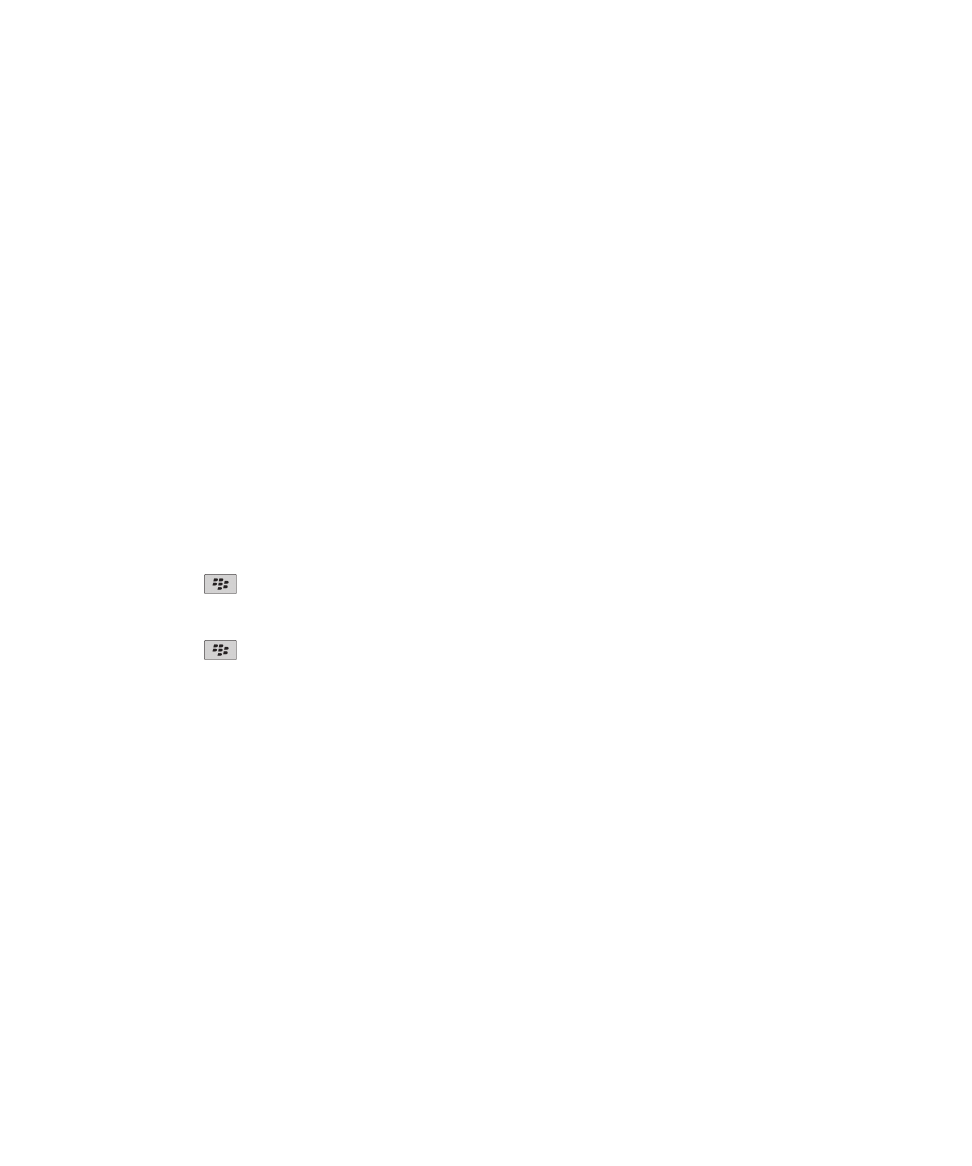
Informazioni sui conflitti di sincronizzazione
Un conflitto di sincronizzazione si verifica quando si modifica lo stesso messaggio e-mail o gli stessi dati dell'agenda elettronica
sul dispositivo BlackBerry® e nell'applicazione e-mail sul computer.
Se i conflitti dei messaggi e-mail vengono risolti in modalità wireless sul dispositivo, in caso di conflitto è possibile assegnare la
precedenza ai messaggi e-mail presenti sul dispositivo o a quelli presenti sul computer.
Se i dati dell'agenda elettronica vengono sincronizzati in modalità wireless, in caso di conflitto di sincronizzazione i dati
dell'agenda elettronica presenti sul computer hanno la precedenza rispetto a quelli presenti sul dispositivo.
Research In Motion consiglia di creare e salvare in modo regolare un file di backup sul computer in uso, soprattutto prima
dell'aggiornamento di qualsiasi software. La conservazione di un file di backup aggiornato sul computer in uso potrebbe
consentire il recupero dei dati del dispositivo qualora venisse smarrito, rubato o danneggiato da un problema imprevisto.
Informazioni correlate
Sincronizzazione dei dati dell'agenda elettronica tramite la rete wireless, 185
Alcuni caratteri delle voci del calendario non vengono visualizzati correttamente dopo la sincronizzazione, 189
Gestione della risoluzione dei conflitti e-mail
Informazioni necessarie per spiegare l'opzione in caso di conflitti e come modificare il campo per risolvere un conflitto.È
possibile impostare l'opzione In caso di conflitto per ogni indirizzo e-mail associato al dispositivo BlackBerry®.
1. Nella schermata iniziale, fare clic sull'icona Messaggi.
2. Premere il tasto
> Opzioni > Risoluzione conflitti e-mail.
3. Se viene visualizzato il campo Servizi di messaggistica, impostarlo sull'account e-mail appropriato.
4. Modificare il campo Dei conflitti.
5. Premere il tasto
> Salva.